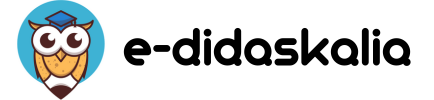Με τον καιρό η ταχύτητα του υπολογιστή μας στα windows μειώνεται, τόσο στην εκκίνηση και την εκτέλεση των προγραμμάτων, όσο και στην περιήγηση στο Internet, τα παιχνίδια και διάφορες άλλες εργασίες. Σε αυτό τον οδηγό θα δείτε τους 8 καλύτερους τρόπους για να έχετε γρηγορότερο υπολογιστή, σαν να ήταν καινούριος!
Step 1. Σιγουρευτείτε ότι το υλικό του υπολογιστή σας (επεξεργαστής, μνήμη ram κτλ.) είναι επαρκές για τις ανάγκες σας.
Όσες ρυθμίσεις και να κάνουμε στο λειτουργικό σύστημα, αν το υλικό του υπολογιστή μας δεν είναι επαρκές για να "σηκώσει" τα προγράμματα που χρησιμοποιούμε, τότε οι βελτιώσεις που μπορούμε να έχουμε όσον αφορά την ταχύτητα του υπολογιστή είναι ιδιαίτερα περιορισμένες.

Αν αγοράσατε τον υπολογιστή σας πριν 5-6 χρόνια, ίσως είναι καιρός να σκεφτείτε για κάποια αναβάθμιση. Ακόμα κι αν αγοράσετε σήμερα τον φθηνότερο δυνατό υπολογιστή, το πιθανότερο είναι να είναι καλύτερος από το παλιό σας σύστημα.
Και θα σας βγει ακόμα φθηνότερα αν κρατήσετε κάποια από τα παλιά υποσυστήματα (πχ την κάρτα γραφικών, το κουτί, το DVD Recorder, το σκληρό δίσκο κλπ).
Step 2. Καθαρίστε την επιφάνεια εργασίας σας.
Ίσως το έχετε παρατηρήσει: όσο περισσότερα αρχεία και συντομεύσεις έχουμε στην επιφάνεια εργασίας τόσο πιο αργά τρέχει ο υπολογιστής μας.
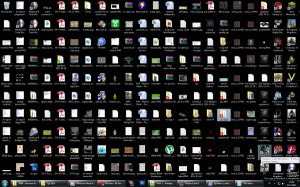
Μετακινήστε τα αρχεία και τους φακέλους στα έγγραφα και κρατήστε μόνο τις συντομεύσεις που χρησιμοποιείτε συχνά.
Ένα κόλπο που κάνω προσωπικά, όταν βαριέμαι να μαζέψω, είναι να φτιάχνω ένα φάκελο στην επιφάνεια εργασίας με την ονομασία desktop files, και να ρίχνω τα πάντα εκεί μέσα.
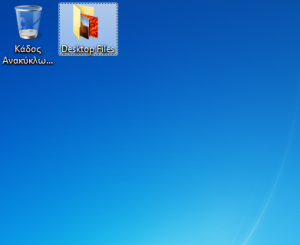
Κάποια στιγμή, βέβαια, αυτός ο φάκελος κατέληξε να περιέχει περισσότερα 16.000 αρχεία και να ζυγίζει 4GB, οπότε, αργά ή γρήγορα, το καθάρισμα δεν το γλιτώνετε.
Step 3. Σκανάρετε το σύστημά σας για λάθη.
Κάθε σκληρός δίσκος περιέχει ένα σύστημα αρχείων. Ουσιαστικά πρόκειται για τις οδηγίες σχετικά με τον τρόπο αποθήκευσης και ανάκτησης των δεδομένων.
Είναι πιθανόν με την πάροδο του χρόνου να εμφανιστούν σφάλματα στο σύστημα αρχείων, αν για παράδειγμα κλείσουμε τον υπολογιστή χωρίς να κάνουμε σωστό shut-down (πχ σε μια διακοπή ρεύματος) ή και για διάφορους τυχαίους λόγους.
Αυτά τα σφάλματα στο σύστημα αρχείων μπορούν να μειώσουν την ταχύτητα του υπολογιστή. Με την εφαρμογή των windows "έλεγχος σφαλμάτων" τα σφάλματα εντοπίζονται και διορθώνονται.

Η ανίχνευση για κατεστραμμένους τομείς του δίσκου είναι περιττή επιλογή, καθώς παίρνει πολλές ώρες. Και, γενικά, αν ο σκληρός δίσκος έχει αρχίσει να αποκτάει κατεστραμμένους τομείς, μάλλον είναι στα τελευταία του...
Step 4. Κάντε έλεγχο για ιούς spyware και adware.
Κάθε υπολογιστής που "τρέχει" Windows είναι ευάλωτος στους ιούς, ειδικά αν έχετε ακόμα Windows XP.
Οι ιοί (πιο σωστά: malware) είναι μικρά ύπουλα προγράμματα που μπορούν να προκαλέσουν μεγάλα ή και μικρότερα προβλήματα στους χρήστες.

Τα Spyware και τα Adware είναι προγράμματα που φτιάχνονται από εταιρείες για να συγκεντρώνουν πληροφορίες για τους υποψήφιους πελάτες τους έτσι ώστε να μπορούν να τους πλασάρουν καλύτερα τα προϊόντα τους. Αυτά τα προγράμματα δεσμεύουν πολύτιμη μνήμη του υπολογιστή και τον επιβραδύνουν.
Ένα από τα καλύτερα λογισμικά καταπολέμησης των ιών και λοιπών ανεπιθύμητων προγραμμάτων είναι η σουίτα Internet Security της Kaspersky.
Υπάρχουν και δωρεάν antivirus στην αγορά, όμως μια πληρωμένη λύση antivirus θα μας παρέχει και περισσότερες δυνατότητες και συνολικά καλύτερη προστασία.
Step 5. Απεγκαταστήστε τα προγράμματα που δεν χρησιμοποιείτε.
Με τον καιρό μπορεί να έχουμε συσσωρευμένα προγράμματα στον υπολογιστή τα οποία δεν χρησιμοποιούμε. Κάθε πρόγραμμα που εγκαθίσταται δημιουργεί συνδέσμους μεταξύ αυτού και του λειτουργικού συστήματος.
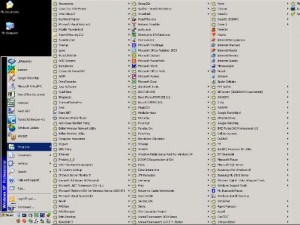
Ακόμα και αν δεν χρησιμοποιούμε αυτά τα προγράμματα μπορούν να επιβραδύνουν τον υπολογιστή μας. Με το να απεγκαταστήσουμε αυτά τα προγράμματα κερδίζουμε χώρο στον σκληρό δίσκο και βελτιώνουμε την απόδοση του συστήματος.
Step 6. Απενεργοποιήστε την αυτόματη εκκίνηση προγραμμάτων.
Όσο τρέχουν τα προγράμματα στον υπολογιστή, χρησιμοποιούν λειτουργική μνήμη (Ram).
Δυστυχώς, πολλά προγράμματα πάνε με το έτσι θέλω και τοποθετούνται στο startup του συστήματος, έτσι ώστε να ξεκινούν κάθε φορά μαζί με τα Windows.
Απενεργοποιήστε την αυτόματη εκκίνηση των προγραμμάτων εκτός από αυτά που χρησιμοποιείτε κάθε φορά, έτσι ώστε να εξοικονομήσετε μνήμη Ram και να λειτουργεί ταχύτερα ο υπολογιστής σας.
Μια ένδειξη πως έχετε υπερβολικά προγράμματα να ξεκινούν μαζί με τον υπολογιστή είναι τα πολλαπλά εικονίδια στο δεξιά μέρος της μπάρας εργασιών (που ονομάζεται system tray).
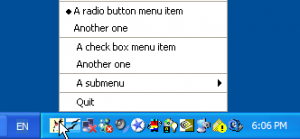
Πρακτικά, το μόνο πρόγραμμα που είναι απαραίτητο να ξεκινάει μαζί με τον υπολογιστή είναι το Antivirus. Όλα τα άλλα, πέταμα!
Η παρακάτω συμβουλή θα σας βοηθήσει στο να καθαρίσετε τα περιττά προγράμματα από το startup του υπολογιστή.
Step 7. Χρησιμοποιήστε κάποιο πρόγραμμα καθαρισμού (όπως το Ccleaner)
Υπάρχουν μέρη του λειτουργικού συστήματος που πιάνουν σαβούρα αυτόματα με τη χρήση και δεν είναι εύκολο να τα βρούμε και να τα καθαρίσουμε (πχ φάκελοι temp, προσωρινά αρχεία Internet, browser cache κλπ).
Ευτυχώς, με το εξαιρετικό πρόγραμμα Ccleaner, που είναι εντελώς δωρεάν, μπορείτε να καθαρίσετε τον υπολογιστή σας κυριολεκτικά με το κλικ ενός κουμπιού!
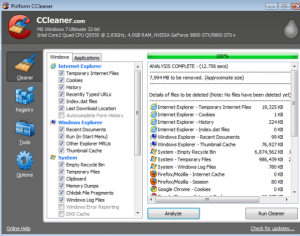
(Τα 8 GB που φαίνονται στην εικόνα πως μπορούν να καθαριστούν δεν είναι υπερβολή. Προσωπικά, έχω δει και ακόμα χειρότερα! Αν θυμάμαι, το ρεκόρ μου ήταν γύρω στα 12GB!!!)
Step 8. Κάντε ανασυγκρότηση του σκληρού δίσκου ( Αφού κάνατε όλα τα προηγούμενα.)
Τι γίνεται όταν τα windows θέλουν να αποθηκεύσουν ένα αρχείο, αλλά δεν βρίσκουν στο σκληρό δίσκο ενιαίο χώρο; Πολύ απλά, σπάνε το αρχείο σε πολλά διαφορετικά κομμάτια, και τα στριμώχνουν όπου βρουν χώρο.
Η διαδικασία αυτή ονομάζεται fragmentation και επιβαρύνει σοβαρά τον υπολογιστή μας, καθώς οι κεφαλές του σκληρού δίσκου χρειάζεται να ταξιδέψουν σε πολλά διαφορετικά σημεία του δίσκου για να γράψουν ή να ανακτήσουν ένα αρχείο.
Όσο περισσότερες πληροφορίες και προγράμματα έχετε στον υπολογιστή σας, όσο περισσότερα αρχεία γράφετε και σβήνετε, και όσο πιο γεμάτος είναι ο δίσκος, τόσο χειρότερο θα είναι το fragmentation.
Με την ανασυγκρότηση του σκληρού δίσκου όλα αυτά τα κομμάτια των αρχείων τοποθετούνται στο ίδιο μέρος με αποτέλεσμα να διαβάζονται ταχύτερα από στον σκληρό δίσκο και ο υπολογιστής γίνεται γρηγορότερος.
Στην παρακάτω εικόνα, με κόκκινο ήταν τα αρχεία πριν, όπως ήταν διασκορπισμένα, και με μπλε είναι τακτοποιημένα.
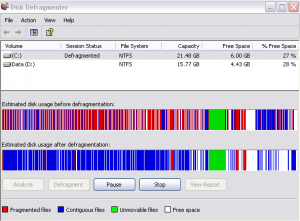
ΣΗΜΑΝΤΙΚΟ!!! : Πριν κάνετε ανασυγκρότηση κρατήστε αντίγραφα ασφαλείας των αρχείων σας σε κάποιον εξωτερικό σκληρό η μεταφέροντας τα σε άλλο υπολογιστή. Και σβήστε οτιδήποτε περιττό, για να επιταχυνθεί η διαδικασία.
Λύση απελπισίας: Επανεγκατάσταση του λειτουργικού συστήματος.
Αν κάνατε όλα τα παραπάνω βήματα και ο υπολογιστής σας εξακολουθεί να μην βελτιώνεται, θα πρέπει να κάνετε επανεγκατάσταση του λειτουργικού σας συστήματος και των προγραμμάτων που χρησιμοποιείτε.
Αυτή είναι η τελευταία επιλογή και θα πρέπει να το σκεφτείτε πριν προβείτε σε αυτή.
Το αρνητικό είναι ότι αυτή η διαδικασία είναι χρονοβόρα. Το θετικό είναι ότι αν έχετε έναν υπολογιστή 3 με 4 χρόνια και λειτουργεί πιο αργά απ' ότι παλαιότερα αυτή ίσως να είναι η μόνη λύση για να δείτε σημαντική διαφορά στην απόδοση του.
Περισσότερα χρήσιμα θέματα εδώ.